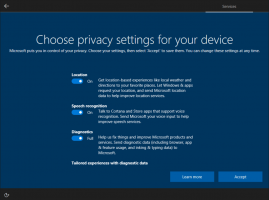Linux'ta bir CIFS Paylaşımını Kaldırmaya Zorla
Windows ve Linux'un karma bir ortamında, genellikle Samba/Windows paylaşımlarını kullanabilirsiniz. Geleneksel olarak, Linux PC'lerde Windows paylaşımlarına erişmek için GVFS ve CIFS kullanımı yaygındır. Şahsen ben daha öngörülebilir, güvenilir ve daha hızlı çalıştığı için CIFS'yi tercih ederim.

Sunucu İleti Bloğu (SMB) Protokolü, Microsoft Windows'un ağ dosya paylaşım protokolüdür. Protokolün belirli bir versiyonunu tanımlayan mesaj paketleri grubuna lehçe denir. Ortak İnternet Dosya Sistemi (CIFS), SMB'nin bir lehçesidir. Hem SMB hem de CIFS, VMS'de de mevcuttur. Hem SMB hem de CIFS, Microsoft tarafından resmi olarak desteklenmeyen alternatif uygulamalar aracılığıyla Linux ve Android gibi diğer işletim sistemlerinde de mevcuttur.
Reklamcılık
İle birlikte cifs-utils Linux'ta, kullanarak istediğiniz herhangi bir klasöre kolayca bir paylaşım bağlayabilirsiniz. binmek emretmek. Ayrıca, CIFS için bir bağlama noktası yapılandırabilirsiniz.
fstab dosya.Sorun, uzak bilgisayara erişilemez hale geldiğinde ortaya çıkar. Örneğin. uzak bilgisayar kapanırken veya ağ bağlantınız kesildiğinde, takılı paylaşım size korkunç bir deneyim sunar.
Bir dosya yöneticisi uygulamasıyla bağlama noktasının ana dizinine her gitmeye çalıştığınızda, donuyor. Bash ile otomatik tamamlamayı kullanmayı denediğinizde, bağlama noktası ad modeliyle eşleşirse gecikmeye neden olur.
Bu sorunu çözmek için tembel ayırma seçeneğini denedim. O umount -l birçok Linux kullanıcısının aşina olması gereken komut. Ancak, bana yardımcı olmadı.
Bazı deneylerden sonra aşağıdaki çözümü buldum.
Linux'ta bir CIFS paylaşımının bağlantısını kesmeye zorlamak için, aşağıdakileri yapın.
- Favori terminal uygulamanızı açın.
- Aşağıdaki komutu yazın:
sudo umount -a -t cifs -l, ardından şifrenizi girin. - Sudo komutu ortamınızda yoksa, aşağıdaki komutla root'a geçin.
sukomutu verin ve ardından komutu verinumount -a -t cifs -l
Bu benim sorunumu çözdü. Başka bir çalışan çözüm kullanıyorsanız, yorumlarda paylaşmaktan çekinmeyin.